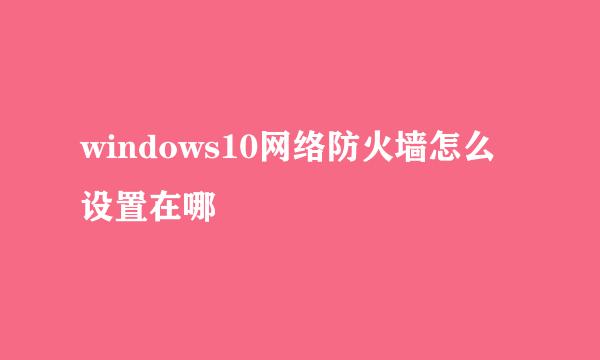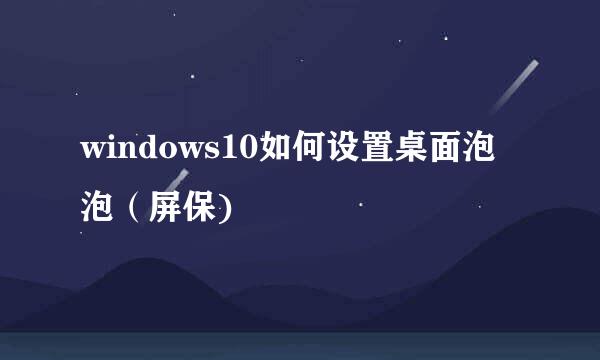windows defender如何正确关闭
的有关信息介绍如下:
windows defender可以通过更新和安全、本地组策略编辑器、注册表编辑器等方法正确关闭,本答案介绍了以上提及到的所有方法,以下是Windows电脑通过更新和安全关闭的步骤说明:
点击更新和安全
在Windows设置界面点击更新和安全选项。
点击病毒和威胁防护
在左侧分类中选择Windows安全中心,点击打开病毒和威胁防护选项。
点击管理设置
弹出窗口找到“病毒和威胁防护”设置一栏,点击管理设置,跳转界面关闭所有开关。
点击防火墙和网络保护
在Windows安全中心页面点击防火墙和网络保护选项。
关闭开关
依次进入域网络、专用网络和公用网络 ,关闭开关即可。
输入命令
在键盘上按下win+r打开运行窗口,输入gpedit.msc命令,点击确定。
点击管理模板
在本地组策略编辑器窗口点击管理模板左侧的箭头展开选项。
选择Defender防病毒
点击Windows 组件左侧的箭头展开选项,选择Defender防病毒文件夹。
双击关闭防病毒
在右侧界面双击关闭 Microsoft Defender 防病毒选项。
选择已启用
弹出窗口选择已启用,点击确定即可。
输入命令
在键盘上按下win+r打开运行窗口,输入regedit命令,点击确定。
选择Windows Defender
在注册表编辑器界面依次按照以下路径进入:HKEY_LOCAL_MACHINE\SOFTWARE\Policies\Microsoft\Windows Defender。
选择DWORD(32位)值
鼠标右键点击右侧空白区域,弹出新建选项,选择DWORD(32位)值。
修改数值数据
命名为DisableAntiSpyware,右键名称,选择修改,修改数值数据为1,点击确定即可。
输入禁用指令
也可在cmd命令行模式窗口输入禁用指令:reg add “HKEY_LOCAL_MACHINE\SOFTWARE\Policies\Microsoft\Windows Defender” /v “DisableAntiSpyware” /d 1 /t REG_DWORD /f,按下回车键即可关闭。